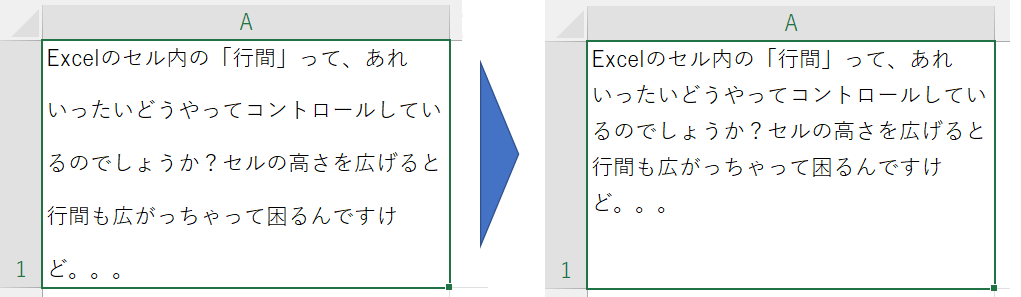
エクセルのセル内の「行間」を 詰める(or 広げる)ことはできないのだろうか?
こんな 疑問を感じたことはありませんか?
今回は『エクセルの行間を詰める方法』と題して、セル内のテキストの行間をコントロールする方法をピックアップします。
行間を詰める
セル内の行間は、ある程度コントロールすることが可能です。
下のサンプルは、セル内の行間がムダに広がった状態です。
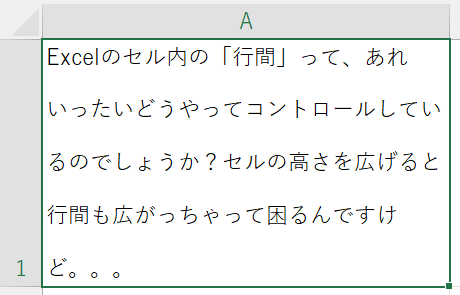
この 行間を詰める手順は以下のような流れです。
セルの書式設定
セルの高さが変えられない場合は、まず対象のセルが選択された状態で右クリックします。
右クリックメニューの「セルの書式設定」を選択します。
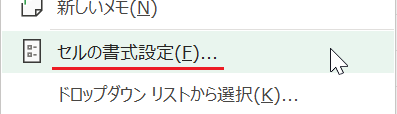
▲「セルの書式設定」をクリック
「セルの書式設定」のフォームが表示されたら、「配置」タブを開きます。
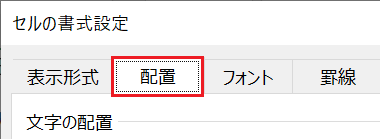
▲「配置」を選択
文字の配置セクションの「縦位置」が「両端揃え」になっていたら、「上詰め」にしてみましょう。
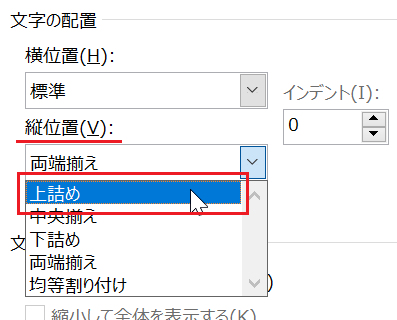
▲縦位置を「上詰め」に設定
すると、行間が詰められて下のような表示になります。
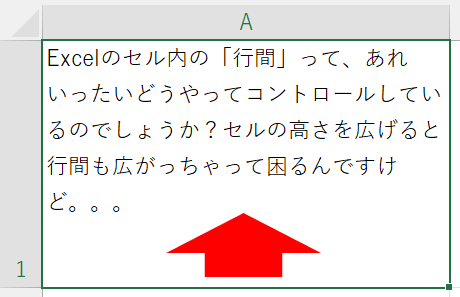
▲行間が詰まった
行間を詰めるには、「上詰め」のほか「中央揃え」や、「下詰め」でも行間を詰めることが出来ます。
行の高さを利用する
セルの書式設定の縦位置を「両端揃え」にすると、セルの行の高さによって行間が変化します。
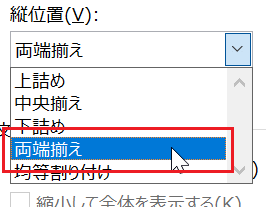
▲「両端揃え」は意外とつかえる!
セルの高さを高くすれば行間は広がり、高さを低くすれば 行間を詰めることができます。
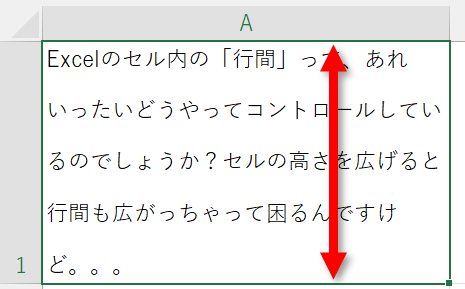
▲行の高さを高くすれば行間は広がり、、、
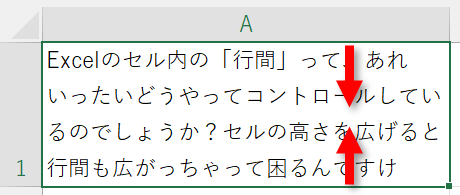
▲行の高さを低くすれば行間は詰まる
以上で『エクセルの 行間を詰める方法』は終了。
その他の記事と合わせて仕事や趣味に役立ててください。
関連記事・広告